Gestione políticas de backup para volúmenes de ONTAP
 Sugerir cambios
Sugerir cambios


Puede usar las políticas de backup predeterminadas proporcionadas por NetApp para crear los backups, o bien puede crear políticas personalizadas. Las políticas rigen la frecuencia de las copias de seguridad, el tiempo que se realiza la copia de seguridad y el número de archivos de copia de seguridad que se retienen.
Al utilizar el asistente de activación para habilitar el servicio de backup y recuperación para los volúmenes, puede seleccionar entre las políticas predeterminadas y todas las demás políticas que ya existan en el entorno de trabajo (Cloud Volumes ONTAP o ONTAP en las instalaciones). Si desea utilizar una política diferente a las políticas existentes, puede crear la política antes o mientras utiliza el asistente de activación.
Para obtener más información sobre las políticas de backup predeterminadas proporcionadas, consulte "Planifica tu proceso de protección".
El backup y la recuperación de datos de BlueXP ofrece tres tipos de backups de los datos de ONTAP: Snapshots, replicaciones y backups en el almacenamiento de objetos. Sus políticas residen en distintas ubicaciones según la arquitectura que se utilice y el tipo de backup:
| Arquitectura | Ubicación de almacenamiento de la política de Snapshot | Ubicación de almacenamiento de la política de replicación | Backup en la ubicación de almacenamiento de políticas de objetos |
|---|---|---|---|
Fan-out |
Primario |
Secundario |
Primario |
Cascada |
Primario |
Secundario |
Secundario |
Cree políticas de backup con las siguientes herramientas en función del entorno, sus preferencias y el tipo de protección:
-
Interfaz de usuario de BlueXP
-
Interfaz de usuario de System Manager
-
CLI de ONTAP

|
Cuando utilice System Manager, seleccione Asynchronous como el tipo de política para las políticas de replicación y seleccione Asynchronous y Back up to cloud para realizar copias de seguridad en las políticas de objetos. |
Ver políticas para un entorno de trabajo
-
En la interfaz de usuario de BlueXP, selecciona Volúmenes > Configuración de copia de seguridad.
-
En la página Configuración de copia de seguridad, seleccione el entorno de trabajo, seleccione las acciones *
 Y seleccione Administración de políticas.
Y seleccione Administración de políticas.Aparece la página Gestión de Políticas.
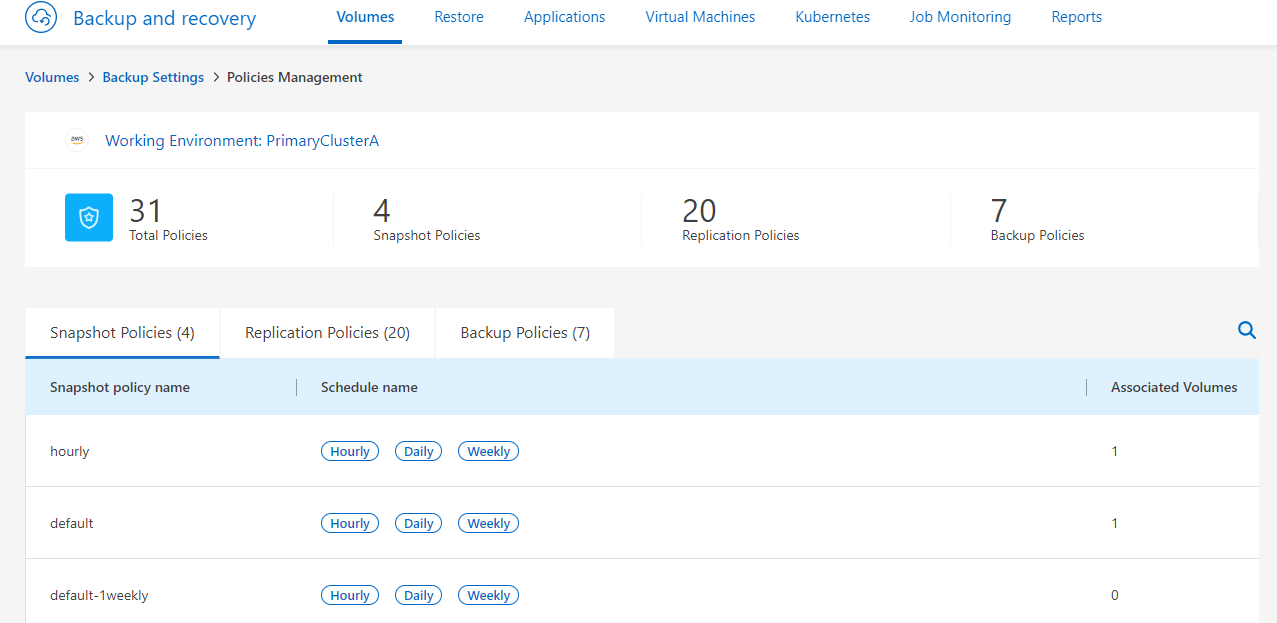
Las políticas de Snapshot se muestran de forma predeterminada.
-
Para ver otras políticas que existen en el entorno de trabajo, seleccione Políticas de replicación o Políticas de copia de seguridad. Si las políticas existentes se pueden utilizar para sus planes de respaldo, está todo configurado. Si necesita tener una política con características diferentes, puede crear nuevas políticas desde esta página.
Crear políticas
Puede crear políticas que rijan sus copias de Snapshot, replicaciones y backups en el almacenamiento de objetos:
Cree una política de Snapshot antes de iniciar la snapshot
Parte de su estrategia 3-2-1 implica la creación de una copia Snapshot del volumen en el sistema de almacenamiento * primario *.
Parte del proceso de creación de políticas implica identificar etiquetas de Snapshot y SnapMirror que denoten la programación y retención. Puede utilizar etiquetas predefinidas o crear las suyas propias.
-
En la interfaz de usuario de BlueXP, selecciona Volúmenes > Configuración de copia de seguridad.
-
En la página Configuración de copia de seguridad, seleccione el entorno de trabajo, seleccione las acciones *
 Y seleccione Administración de políticas.
Y seleccione Administración de políticas.Aparece la página Gestión de Políticas.
-
En la página Políticas, selecciona Crear política > Crear política de Snapshot.
-
Escriba el nombre de la política.
-
Seleccione la programación de Snapshot o las programaciones. Puede tener un máximo de 5 etiquetas. O bien, cree una programación.
-
Si decide crear una programación:
-
Seleccione la frecuencia horaria, diaria, semanal, mensual o anual.
-
Especifique las etiquetas de Snapshot que indican la programación y la retención.
-
Introduzca cuándo y con qué frecuencia se tomará la snapshot.
-
Retention: Introduzca el número de Snapshots que se van a conservar.
-
-
Seleccione Crear.
Ejemplo de política de instantáneas usando arquitectura en cascada
En este ejemplo, se crea una política de Snapshot con dos clústeres:
-
Clúster 1:
-
Seleccione Cluster 1 en la página policy.
-
Ignore las secciones de política Replicación y Copia de Seguridad en Objetos.
-
Cree la política de Snapshot.
-
-
Clúster 2:
-
Seleccione Cluster 2 en la página Policy.
-
Ignore la sección Snapshot policy.
-
Configure las políticas de replicación y backup en objetos.
-
Cree una política de replicación antes de iniciar la replicación
Su estrategia 3-2-1 podría incluir la replicación de un volumen en otro sistema de almacenamiento. La política de replicación reside en el sistema de almacenamiento secundario.
-
En la página Políticas, selecciona Crear política > Crear política de replicación.
-
En la sección Policy Details, especifique el nombre de la política.
-
Especifique las etiquetas de SnapMirror (máximo de 5) que indican la retención de cada etiqueta.
-
Especifique el programa de transferencia.
-
Seleccione Crear.
Cree una política de almacenamiento de backup a objetos antes de iniciar el backup
Su estrategia 3-2-1 puede incluir realizar un backup de un volumen en un almacenamiento de objetos.
Esta normativa de almacenamiento reside en diferentes ubicaciones del sistema de almacenamiento según la arquitectura de backup:
-
Fan-out: Sistema de almacenamiento principal
-
En cascada: Sistema de almacenamiento secundario
-
En la página de administración de políticas, selecciona Crear política > Crear política de copia de seguridad.
-
En la sección Policy Details, especifique el nombre de la política.
-
Especifique las etiquetas de SnapMirror (máximo de 5) que indican la retención de cada etiqueta.
-
Especifique la configuración, incluido el programa de transferencia y cuándo archivar las copias de seguridad.
-
(Opcional) Para mover archivos de copia de seguridad antiguos a una clase de almacenamiento o nivel de acceso más baratos después de un cierto número de días, seleccione la opción Archive e indique el número de días que deben transcurrir antes de que los datos se archiven. Introduzca 0 como el “Archivo después de días” para enviar su archivo de copia de seguridad directamente al almacenamiento de archivos.
-
(Opcional) Para evitar que sus copias de seguridad se modifiquen o eliminen, seleccione la opción DataLock & Ransomware protection.
Si su clúster utiliza ONTAP 9.11.1 o posterior, puede optar por proteger sus backups de la eliminación configurando DataLock y Ransomware protection.
-
Seleccione Crear.
Editar una política
Puede editar una política de Snapshot, replicación o backup personalizada.
El cambio en la política de backup afecta a todos los volúmenes que usan esa política.
-
En la página de administración de políticas, seleccione la política, seleccione las acciones *
 Y seleccione Editar política.
Y seleccione Editar política.El proceso es el mismo para las políticas de replicación y backup. -
En la página Edit Policy, realice los cambios.
-
Seleccione Guardar.
Eliminar una política
Es posible eliminar políticas que no estén asociadas a ningún volumen.
Si hay una política asociada con un volumen y desea eliminar la política, primero debe quitar la política del volumen.
-
En la página de administración de políticas, seleccione la política, seleccione las acciones *
 Y seleccione Delete Snapshot policy.
Y seleccione Delete Snapshot policy. -
Seleccione Eliminar.
Obtenga más información
Para obtener instrucciones sobre la creación de políticas con System Manager o la interfaz de línea de comandos de ONTAP, consulte lo siguiente:
"Cree una política de Snapshot mediante System Manager"
"Cree una política de Snapshot mediante la CLI de ONTAP"
"Cree una política de replicación mediante System Manager"
"Cree una política de replicación mediante la CLI de ONTAP"
"Cree un backup a la política de almacenamiento de objetos mediante System Manager"
"Cree un backup en la política de almacenamiento de objetos mediante la CLI de ONTAP"


